jak otevřít soubory JAR s Javou v systému Windows 10
soubory JAR jsou běžné formáty používané ke spuštění Java aplikací nebo her a jsou oblíbené pro jejich snadnou distribuci zdrojů. Ale, při přístupu .jar, archivní soubor java, mnoho uživatelů se setkává s problémy, jako je to, že jej nelze otevřít, nebo jej nechtěně otevřít jiným extrakčním softwarem. Tak, jak otevřít soubor jar windows 10? V tomto článku vám ukážeme několik jednoduchých kroků, jak otevřít typ souboru JAR s Javou v systému Windows 10. Na konci tohoto článku budete znát všechny věci o tom, jak otevřít soubor jar v systému windows 10 a také jak upravit soubor jar v systému windows 10.
jak otevřít soubory JAR s Javou v systému Windows 10?
normální otvírače souborů v systému Windows 10 nemohou otevřít formát souboru jar. Chcete-li se dozvědět, jak otevřít soubory JAR pomocí Java nebo spustit soubor jar, musíme pochopit základy systému souborů programu Java. Pak se můžeme dozvědět o otvíráku souborů jar. Jarolím (.přípona souboru jar) jsou také známé jako Java archivní soubory. Jedná se o archiv komprimovaných souborů Java, stejně jako ostatní archivované soubory, které pracují na stejném principu a .zip soubor jako kompresní technika. JAR soubory mohou obsahovat spustitelný soubor jar nebo Java programy kromě základních informací, jako jsou obrázky, manifest soubory (informace o jiných datových souborů, také známý jako metadata), atd. JAR soubory se běžně používají k distribuci souborů třídy Java snadno jako balíček.
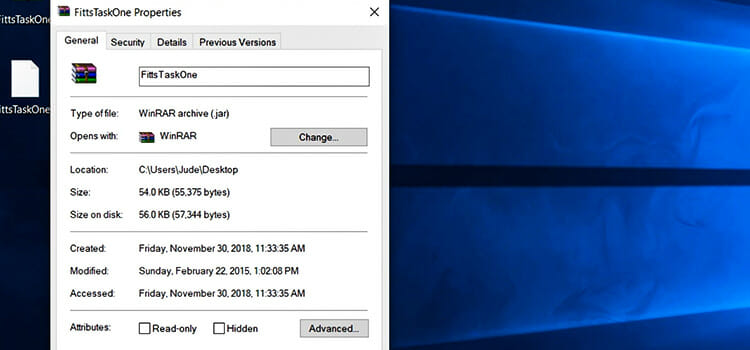
aby bylo možné správně spouštět soubory JAR, JDK (Java Development Kit) a JRE (Java Runtime Environment) jsou nejčastěji používané nástroje, které přicházejí se všemi prostředky pro spuštění Java aplikace nebo jednotlivých souborů. Ty jsou prováděny pomocí JVM (Java Virtual Machine), který je dodáván se samotnými nástroji.
program nebo třída“ Java executable “ je zadaná technika provádění, kterou bude před spuštěním následovat následující soubor JAR. Může to být hra s programovacím jazykem Java nebo specifické příkazy. Nicméně, pro nové uživatele ve světě Java, JRE dává jednodušší nastavení provádění a je vhodnější než JDK, který přichází s více funkcemi, ale pokročilý uživatel využít.
Obecně platí, že většina Java aplikace přichází s jejich prostředím zabaleným, kde je můžete spustit bez použití jakékoli další aplikace. Mnohokrát se však soubory JAR jednoduše neotevřou, protože to není spustitelný soubor. Chcete-li tyto soubory otevřít, můžete použít následující metody:
- pomocí softwaru JDK nebo JRE
- dekomprese nebo archivace
před spuštěním provádění se ujistěte, že soubory jsou bezpečné skenováním pomocí programu Windows Defender nebo pomocí GPO.
jak otevřít soubor jar pomocí JDK nebo JRE
pokud máte v souborech JAR spustitelné aplikace Java, můžete použít software JDK nebo JRE k jejich správnému spuštění zamýšleným způsobem. Stáhněte a nainstalujte Java Development Kit odtud, který obsahuje všechny potřebné protokoly, kompilátory a debuggery pro správné spuštění souborů JAR. Můžete si také stáhnout a nainstalovat JRE (Java Runtime Environment) odtud, což může udělat totéž. Oba jsou dodávány s předinstalovaným nastavením JVM (Java Virtual Machine). Tímto způsobem můžete otevřít jar s Javou.

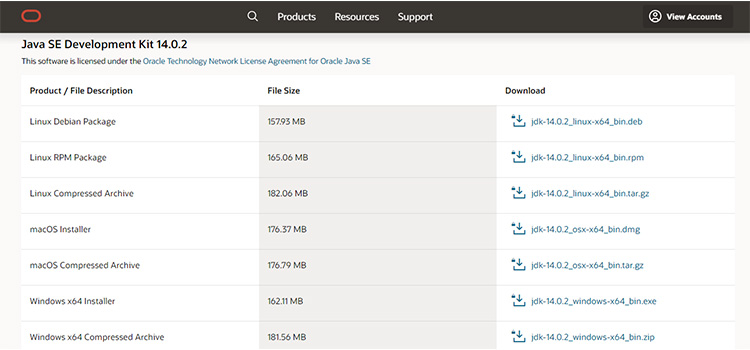
nastavit výchozí aplikaci pro soubory JAR
po instalaci aplikace otevřete soubory jar windows 10, měli byste tento program nastavit jako výchozí pro všechny soubory JAR. Chcete-li to provést, klepněte pravým tlačítkem myši na soubor JAR, vyberte Otevřít pomocí… a vyberte Vybrat jinou aplikaci. Zobrazí se seznam kompatibilní aplikace. Zde vyberte běhové prostředí Java a zaškrtněte políčko vedle vždy použijte tuto aplikaci k otevření .jar soubory.
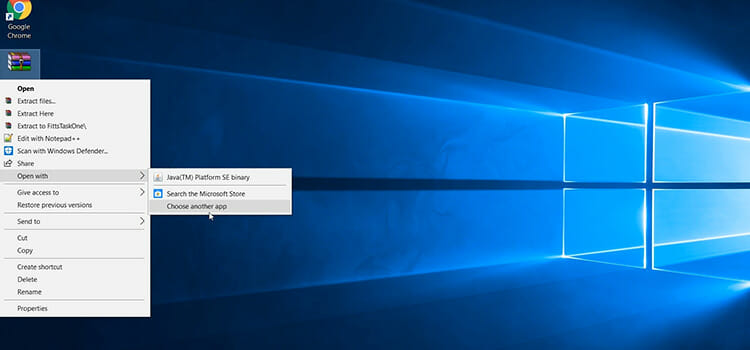
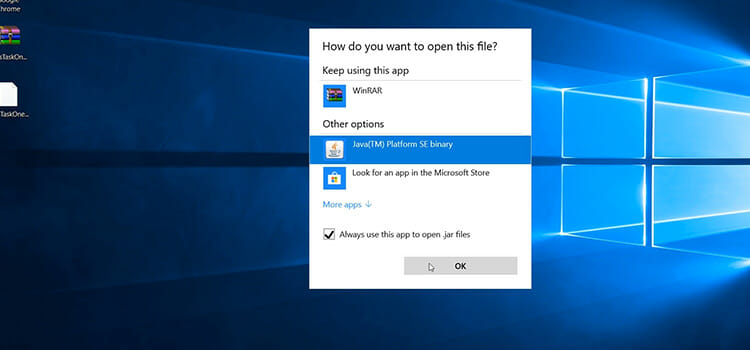
Nyní si všimnete, že všechny soubory JAR přicházejí se změněnými ikonami JRE. Pokaždé, když spustíte libovolný soubor JAR, otevře se v běhovém prostředí Java, kde můžete také spouštět spustitelné aplikace. To je také užitečné, pokud byl váš výchozí program nastaven na jiný dekompresní software, jako je WinRAR, a chcete jej změnit na JRE.
stále se Soubor jar neotevírá?
pokud problém přetrvává, můžete vidět, že soubory JAR se neotevírají hned, i když byly výchozí hodnoty nastaveny pomocí správného příkazu jar, mohou být blokovány obráncem. Pokud jste si jisti, že soubory jsou bezpečné, můžete vypnout program Windows defender a zkusit to znovu. Pokud problém stále přetrvává, jak se dostat soubory jar k otevření pomocí java? Protože běžnými způsoby, jako jsou jiné typy souborů, se nemůžete otevřít .jar soubory. I na to je snadné řešení. Možná budete muset vytvořit dávkový soubor pro spuštění JAR. Tímto způsobem najdete otvírák souborů jar windows 10. A k tomu budete potřebovat program pro otevření souborů jar.
- přejděte na umístění souboru JAR a spusťte soubory jar.
- klepněte pravým tlačítkem myši na prázdné místo a vyberte Nový > textový dokument.
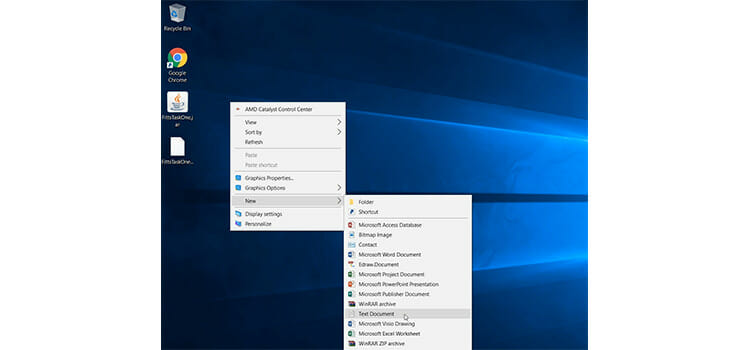
- přejmenujte textový dokument cokoli, ale nastavte příponu z.txt do .bat tak, aby se soubor změnil na dávkový soubor systému Windows.

- klepněte pravým tlačítkem myši na nový .bat soubor, a vyberte Upravit.
- zde zadejte toto: (zkopírujte a vložte název souboru JAR na místo příkladu)
příklad java-jar.jar
pokud je například název souboru JAR „Launch“, upravte .bat soubor jako java-jar spuštění.jaro. Ujistěte se, že název souboru je správný.
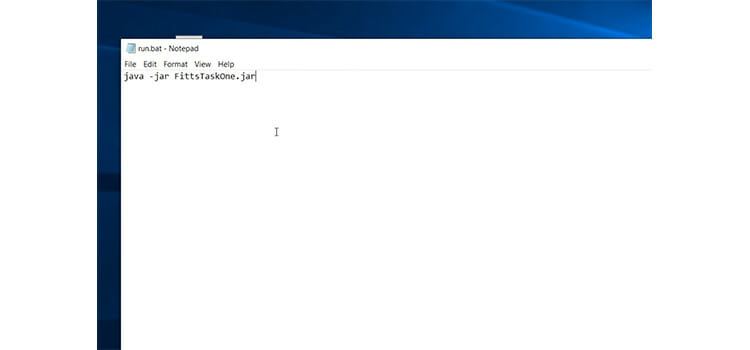
- Nyní uložte .bat soubor. Od této chvíle, pokaždé, když otevřete .soubor bat, spustí soubor JAR.
- Chcete-li extrahovat, můžete vytvořit další .bat soubor s názvem jar-XF příklad.jar, kde můžete vložit název souboru v místě „příklad“ a bude extrahovat soubor JAR.
pokud nemůžete změnit nebo zobrazit přípony souborů, musíte je povolit ručně. Chcete-li to provést, přejděte na tento počítač. V levém horním rohu máte kartu Zobrazení. Klikněte na něj a rozbalí se.
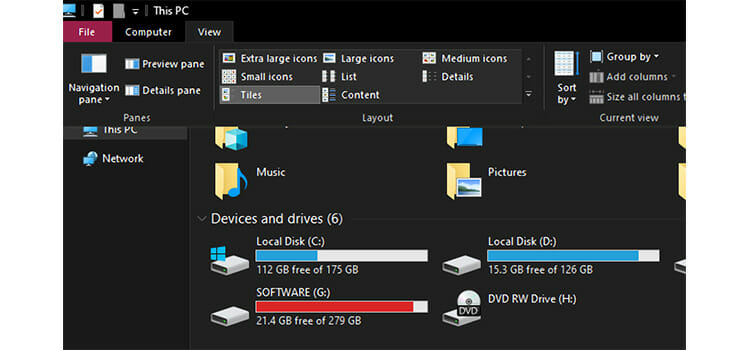
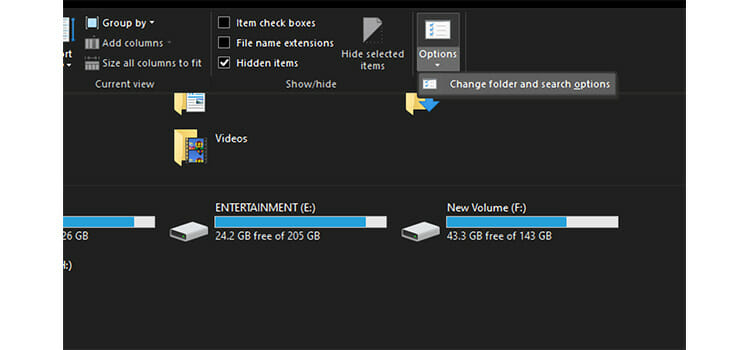
Nyní přejděte na možnosti > změnit Možnosti složky a vyhledávání. Zobrazí se dialogové okno. Zde na kartě Zobrazit najděte a zrušte zaškrtnutí možnosti Skrýt přípony pro známé typy souborů. Klepněte na tlačítko OK a nyní můžete podle potřeby zobrazit a změnit přípony souborů.
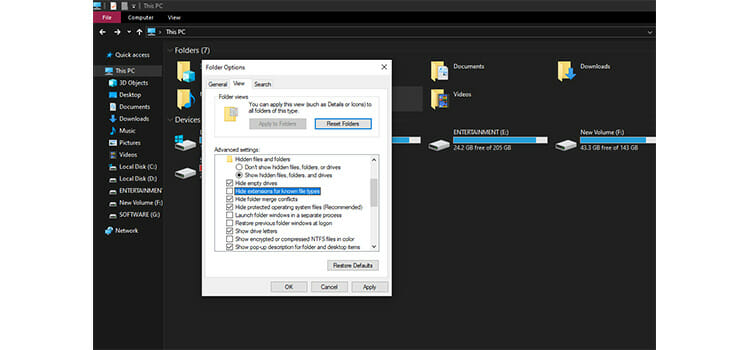
dekompresní nebo archivační Software
pokud vaše archivní soubory JAR neobsahují spustitelné programy, pak normálním způsobem nelze otevřít soubor jar pomocí Průzkumníka souborů jako jakýkoli zdrojový soubor java. Soubor JAR můžete bezpečně zobrazit nebo extrahovat na určené místo pomocí jakéhokoli dekompresního softwaru, jako je WinRAR nebo 7-Zip. Jedná se o velmi lehký software účinný pro extrakci komprimovaných souborů.
v tomto procesu nemusíte stahovat ani instalovat programy JDK ani JRE. Důvod, proč to můžete udělat, je, že soubory JAR jsou postaveny na stejném principu jako ostatní kompresní soubory, jako jsou soubory ZIP nebo RAR, a konvenční extrakční software zvládne tyto.
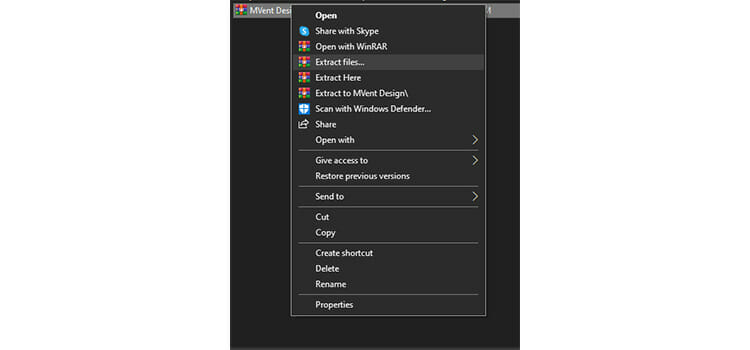
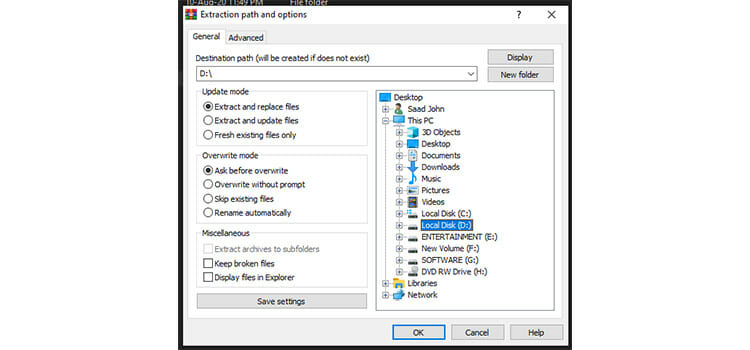
nejprve potřebujete software jako WinRAR nainstalovaný ve vašem systému. Chcete-li zjistit, co je uvnitř souboru JAR, klepněte na něj pravým tlačítkem myši a vyberte Otevřít pomocí… a vyberte WinRAR. Obsah souboru JAR se zobrazí v okně. Chcete-li extrahovat tyto soubory na určeném místě, klepněte pravým tlačítkem myši na soubor JAR a vyberte extrahovat soubory… a vyberte cílové umístění pro extrahování souborů. Nyní můžete tyto soubory prohlížet a upravovat na místě. Nyní doufáme, že víte, jak otevřít soubory jar s java windows 10.
můžete se také podívat na různé metody, jak přehrávat soubory MOV, MBOX, SWF a VCF se základním úvodem.
závěr
v tomto článku jsme stručně diskutovali o tom, jak otevřít .soubory jar s Javou pro Windows 10. Otevření JAR soubory s Java je preferovanou metodou, než pomocí jiného dekompresní software, jak si získat všechny funkce potřebné ke spuštění spustitelné soubory. Můžete to také provést pomocí příkazového řádku. To je také užitečné při řešení problémů Java-poháněl aplikace a hry, které přicházejí s ním. Nyní víte vše o tom, jak zobrazit soubor jar a jak upravit .jar soubory windows. Věděli jste, že můžete otevřít DMG soubor na Windows příliš? Kliknutím sem se o tom dozvíte více.




